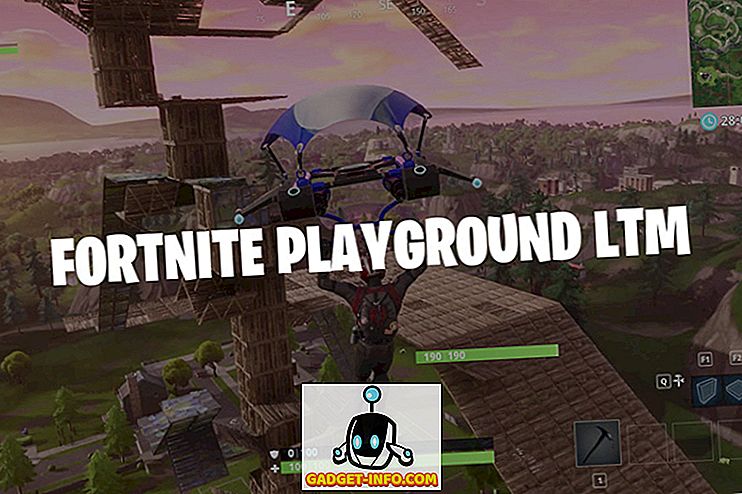Om du inte har bott under en sten de senaste veckorna måste du ha hört talas om Prisma - appen som använder maskininlärningsalgoritmer för att applicera coola filter på bilder. Medan Prisma bara arbetat för foton, och en videoprogram sägs vara "i verk", har en annan app redan slagit Prisma i sitt eget spel. Appen, med titeln "Artisto", är en snygg liten app som låter användare tillämpa konstnärliga filter på videor.
Läs vidare för att lära dig mer om hur du kan använda Artisto för att skapa konstnärliga filmer från din iPhone genom att utnyttja kraften i maskininlärning.
Konfigurera Artisto på din iOS och Android-enhet
Artisto behöver inte riktigt någon konfiguration före användning, förutom att det självklart tillåter åtkomst till kameran, foton och mikrofon på din enhet för att göra det möjligt att spela in videor och ladda befintliga videor från galleriet / kamerafältet .
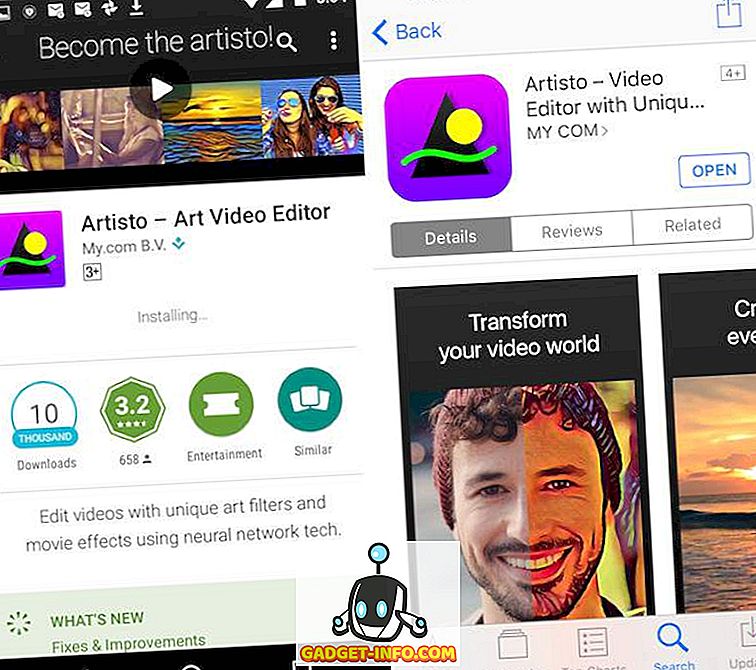
Installera på Android och iOS är också mycket enkelt. Allt du behöver göra är att gå över till Play Store på Android eller App Store på iOS och söka efter "Artisto". Appen är helt gratis, så du kan bara ladda ner den.
Installera (Android, IOS, Gratis)
Använda Artisto att skapa konstnärliga videoklipp
Artisto är väldigt enkelt när det gäller att skapa snygga konstnärliga videoklipp. Appen öppnas direkt på kameraskärmen, så att du kan spela in en video för att applicera filtren på, eller du kan välja en befintlig video och tillämpa filter på den.
1. Ta en ny video och tillämpa filter:
Artisto tillåter användare att skjuta upp videoklipp direkt i appen, även om appen har en maximal tidsgräns på 10 sekunder för att spela in videor. Det görs förmodligen för att säkerställa att anslutningen inte går ut, försöker ladda upp riktigt stora videor och också för att minska potentiell överbelastning av servrarna som försöker tillämpa filter på stora videofiler. Självklart kan du skjuta mindre videoklipp och tillämpa filtren på dem, men kåpan på den maximala tiden för en video är 10 sekunder.
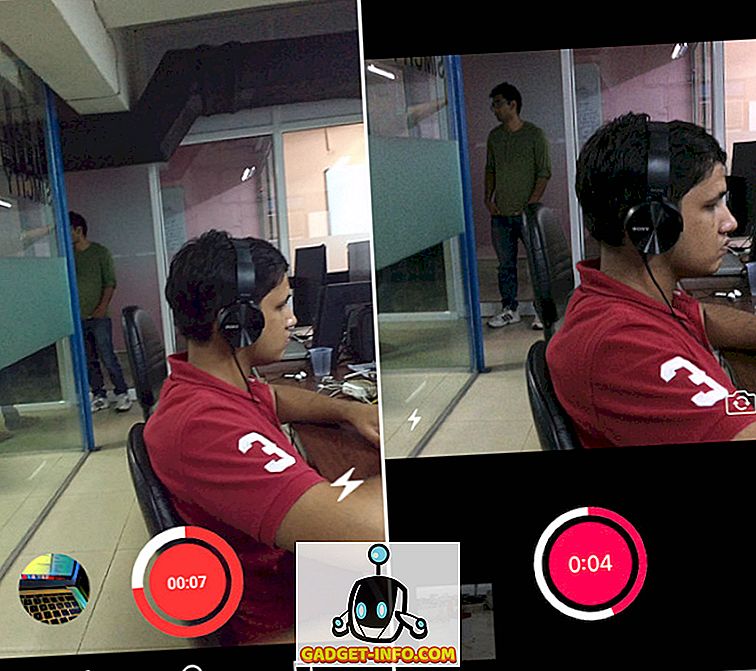
När du är klar med att skjuta videon tar appen dig automatiskt till nästa skärm, med en karusell av filter som du kan svepa igenom och bara knacka på det filter som du vill använda på videon.
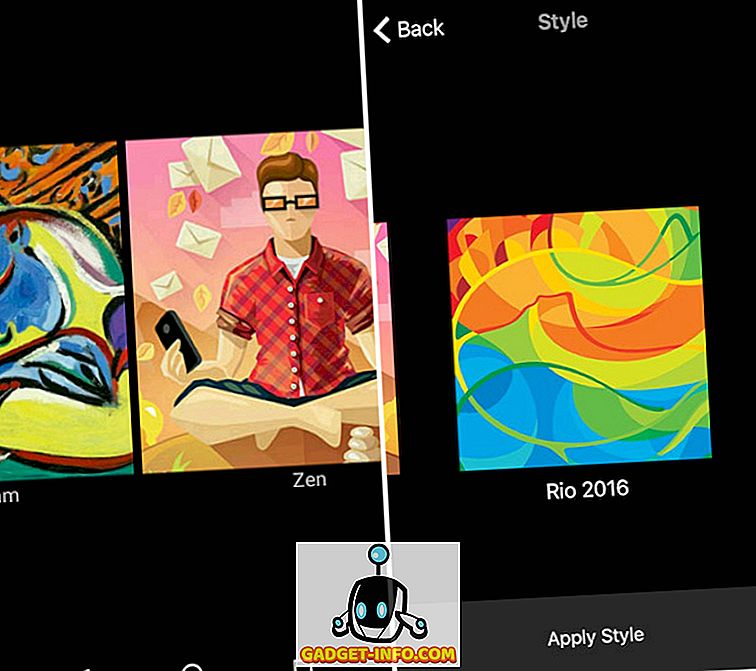
När du har valt ett filter tar appen tid att bearbeta videon och presenterar dig sedan med den redigerade videon, som spelas upp på en slinga, med alternativ för att dela videoen på en rad sociala medier.
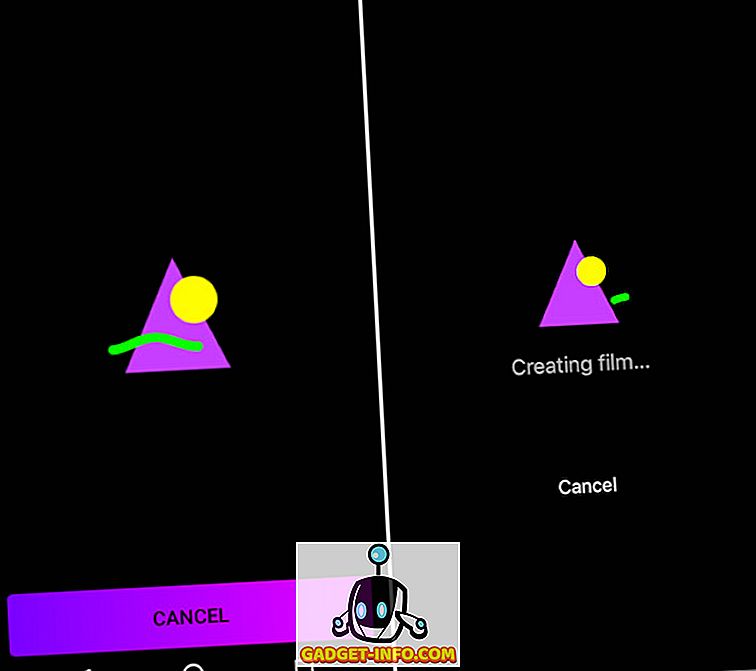
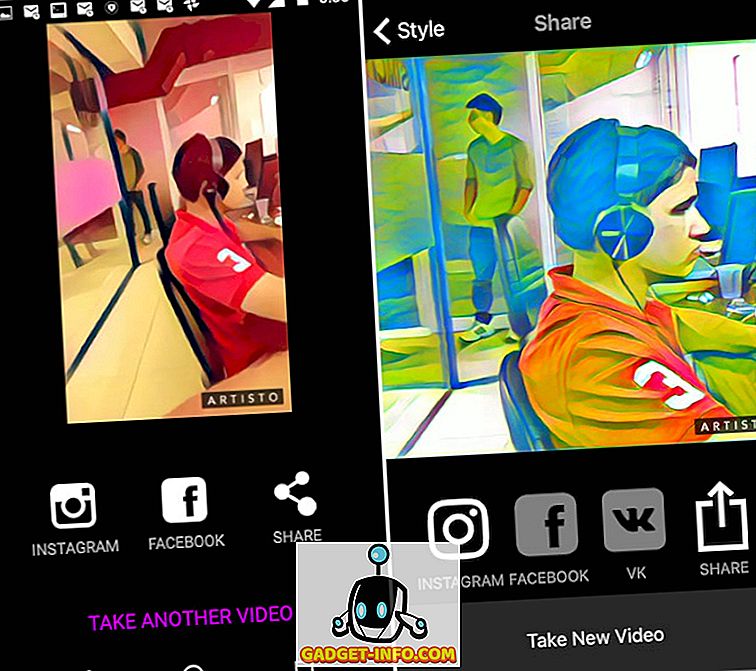
Du kan till och med gå tillbaka och välja ett annat filter som ska tillämpas på videon.
2. Använda ett filter på en befintlig video:
Appen tillåter också användarna att använda befintliga videor från sina kameravalsar och tillämpa filtren på dem. Om videon är längre än 10 sekunder ger appen användarna möjlighet att klippa videon så att den inte är längre än 10 sekunder. När du har gjort det kan du välja vilket filter som ska appliceras på videon och efter några sekunder av behandlingen kommer appen att presentera den redigerade videoen tillsammans med möjligheten att dela dem över ett antal sociala medier. Stegen för att tillämpa filter på en befintlig video är:
Tryck på ikonen längst ner till vänster i appens gränssnitt.
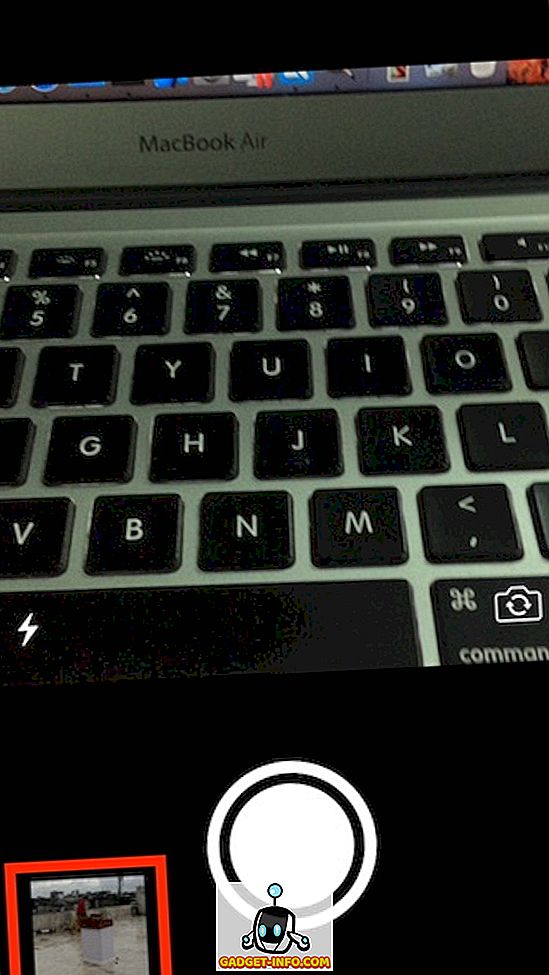
Markera videon du vill redigera. Om videon är längre än 10 sekunder, klipp den så att den blir mindre än eller lika med 10 sekunder.
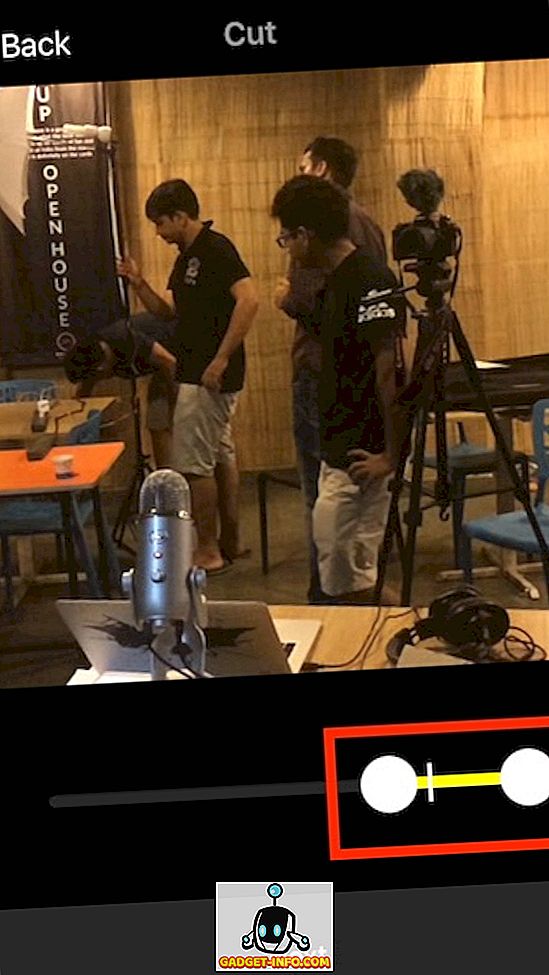
Välj ett filter från de tillgängliga alternativen.
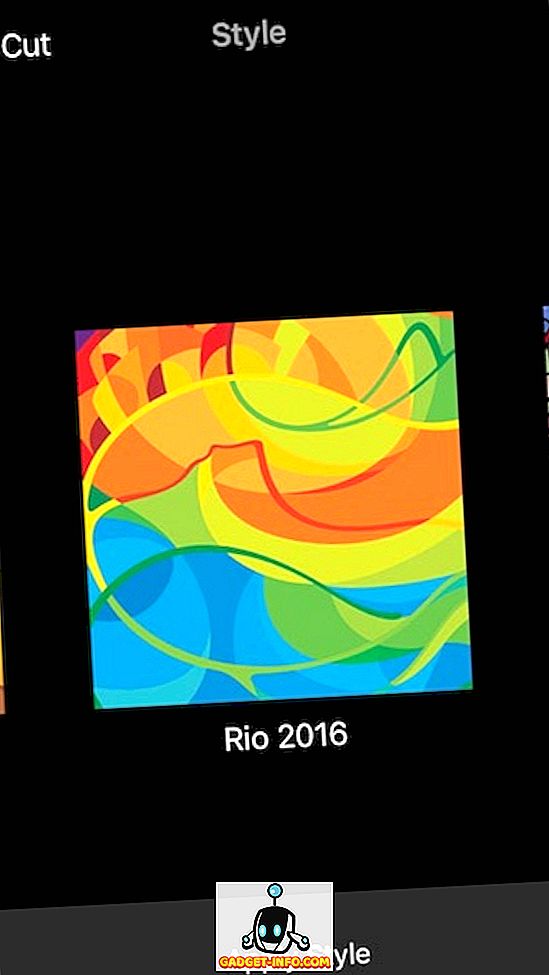
Dela videon till sociala medier om du vill.
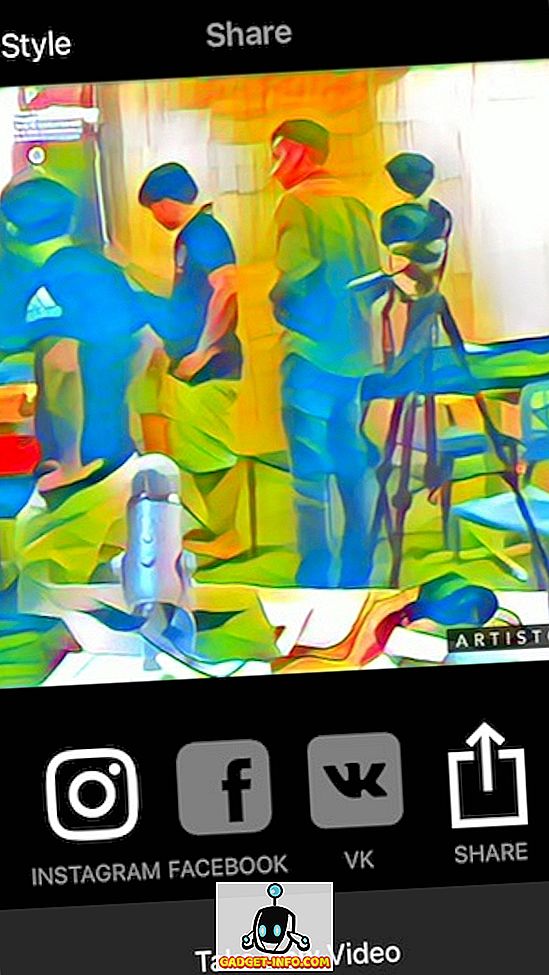
Bonus: Spara videor
På Android sparar Artisto automatiskt alla videoklipp du gör, så du behöver aldrig oroa dig för att behöva spara videon. du kan helt enkelt avsluta appen. På iPhone sparar appen inte automatiskt videor till fotoalbumet. Det finns dock ett sätt att göra det här, och det är skrattsamt enkelt.
När du är färdig skapar du den perfekta videon med det önskade filtret, och du tas till delningsskärmen genom att bara trycka på delningsknappen. Här ser du ett alternativ att spara videon. Tryck på det här alternativet, och videon kommer att sparas i ditt fotoalbum.
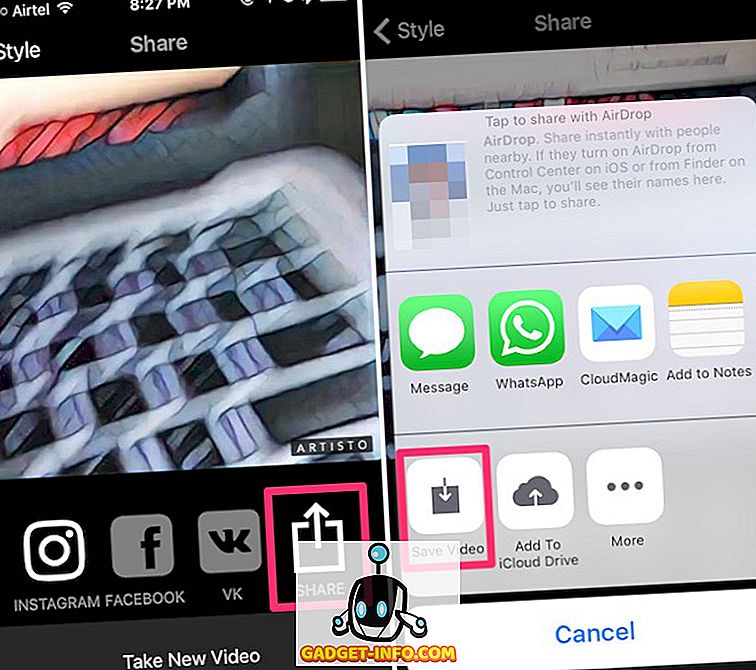
Artisto: Beating Prisma i sitt eget spel
Nu när du vet om Artisto, och hur du använder den, gå direkt och skapa några coola artsy-videor och dela dem med dina vänner. Vad skapade en app som gör videor, vad Prisma gjorde på foton, har Artisto effektivt slagit Prisma i sitt eget spel. Prisma hade meddelat planer på att stödja videor, men Artisto kom dit först. Inte bara det, Artisto har många unika filter och är märkbart snabbare än Prisma, även om en av dem fungerar på foton och den andra på videor.
Som alltid vill vi höra om din erfarenhet av Artisto, och om du tror att vi saknat något, kan du gärna påminna oss i kommentarfältet nedan.